联想一体机windows7系统安装步骤
近期有些网友想要了解联想一体机windows7系统安装步骤的相关情况,小编通过整理给您分享一下。
准备工作:安装前的必要检查
在开始安装Windows 7系统前,有几项准备工作必不可少。首先确认你的联想一体机型号是否支持Windows 7系统,虽然大多数联想一体机都能兼容,但部分新型号可能只预装Windows 10或11系统。你可以通过联想官网查询具体型号的驱动支持情况。
准备一个容量至少8GB的U盘,用于制作系统安装盘。下载Windows 7原版镜像文件时,建议选择专业版或旗舰版,这些版本对硬件兼容性更好。同时下载好联想官方提供的Windows 7驱动程序包,存放在另一个U盘中备用,特别是网卡驱动,否则安装后可能无法上网。
备份重要数据是绝对不能忽略的步骤。将个人文件、照片、视频等拷贝到移动硬盘或云存储中。系统安装过程会格式化硬盘,所有数据都将被清空。
制作Windows 7安装U盘
制作启动U盘需要使用专门的工具。将U盘插入电脑后,运行工具软件,选择下载好的Windows 7镜像文件,按照提示完成启动盘制作。这个过程大约需要10-20分钟,取决于U盘速度和电脑性能。
制作完成后,建议重启电脑测试U盘是否能正常启动。进入BIOS设置界面(联想一体机通常是开机时连续按F1或F2键),将U盘设为第一启动项。保存设置后,电脑应该能从U盘启动进入Windows安装界面。
如果你的联想一体机是UEFI模式启动,可能需要更改一些设置。进入BIOS后找到"Boot Mode"选项,将其从"UEFI"改为"Legacy Support"或"Legacy First"。同时关闭"Secure Boot"安全启动功能,这些设置对Windows 7安装至关重要。
开始安装Windows 7系统
从U盘启动后,会看到Windows安装界面。选择语言、时间和货币格式后点击"下一步",然后点击"现在安装"。输入产品密钥(如果有)或选择稍后输入,接受许可条款继续。
在安装类型选择界面,选择"自定义(高级)"。这时会看到硬盘分区情况,建议删除所有现有分区(确保已备份数据),然后新建分区。通常C盘建议分配至少60GB空间,剩余空间可以根据需要再分区。
选择主分区后开始安装,这个过程大约需要20-40分钟,期间电脑会自动重启数次。安装完成后,系统会提示设置用户名和计算机名称,建议使用英文名称,避免某些软件兼容性问题。
接下来设置账户密码(可选)和产品激活。如果你有正版密钥,可以立即激活;如果没有,可以选择30天试用期,以后再进行激活。最后完成时间和日期设置,Windows 7的基本安装就完成了。
安装驱动程序和必要软件
系统安装完成后,第一件事就是安装驱动程序。插入事先准备好的驱动U盘,从联想官网下载的驱动包通常包含所有必要驱动。建议按以下顺序安装:主板芯片组驱动→显卡驱动→声卡驱动→网卡驱动→无线网卡驱动→其他设备驱动。
每个驱动安装完成后最好重启一次电脑。特别要注意的是,如果网卡驱动没有正确安装,电脑将无法上网,这时需要用其他设备下载驱动后通过U盘传输。
所有驱动安装完毕后,建议立即安装安全软件。Windows 7已经停止官方支持,安全更新不再提供,因此第三方安全软件尤为重要。同时安装常用软件如办公套件、浏览器、解压工具等。
系统优化和性能调整
为了让联想一体机在Windows 7下运行更流畅,可以进行一些优化设置。关闭不必要的视觉效果:右键"计算机"→"属性"→"高级系统设置"→"性能设置",选择"调整为最佳性能"或自定义关闭部分特效。
调整虚拟内存大小:在"高级系统设置"中点击"性能设置"→"高级"→"虚拟内存",建议设置为物理内存的1.5-2倍。定期进行磁盘清理和碎片整理也有助于保持系统流畅。
创建系统还原点是个好习惯,在安装重要软件或更新前手动创建还原点,以便出现问题时可快速恢复。同时建议关闭自动更新功能,因为微软已停止Windows 7的官方更新服务。
常见问题解决方案
安装过程中可能会遇到一些问题。如果安装程序无法识别硬盘,可能需要加载硬盘驱动。在安装界面点击"加载驱动程序",选择事先准备好的硬盘控制器驱动。
安装完成后如果出现蓝屏,通常是驱动兼容性问题。尝试进入安全模式,卸载最近安装的驱动,然后重新安装正确版本。联想官网通常会提供多个版本的驱动,可以尝试较旧的稳定版本。
如果触摸屏或特殊功能键无法使用,检查是否安装了联想专属的Hotkey驱动和触摸屏驱动。这些驱动有时不在标准驱动包中,需要单独下载。
通过以上步骤,你的联想一体机应该能顺利完成Windows 7系统的安装和配置。虽然Windows 7已经不再是主流系统,但对于某些特定需求或老旧设备来说,它仍然是一个稳定可靠的选择。
推荐阅读
-
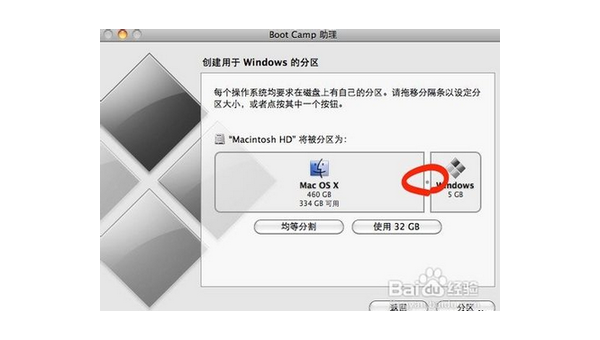
imac一体机安装windows系统
-
windows镜像 系统安装系统
近期有些网友想要了解windows?镜像的相关情况,小编通过整理给您分享一下。一、什么是Windows系统镜像?Windows系统...
-
win7安装展开windows文件0%
近期有些网友想要了解win7安装展开windows文件0%的相关情况,小编通过整理给您分享一下。问题现象描述许多用户在安装Wind...
-
bios如何设置U盘启动
bios如何设置U盘启动这篇文章将为大家详细讲解有关bios如何设...
-
笔记本电脑bios设置U盘启动的方法
笔记本电脑bios设置U盘启动的方法这篇文章主要讲解了“笔记本电脑...
-
电脑bios如何设置u盘启动重装系统
电脑bios如何设置u盘启动重装系统本篇内容介绍了“电脑bios如...
-
七彩虹主板组装电脑bios怎么设置U盘启动
七彩虹主板组装电脑bios怎么设置U盘启动本篇内容介绍了“七彩虹主...
-
戴尔XPS 15微边框u盘启动BIOS设置的方法
戴尔XPS15微边框u盘启动BIOS设置的方法这篇文章主要讲解了...
-
win10重装后如何在bios中开启ahci模式
win10重装后如何在bios中开启ahci模式这篇文章主要介绍“...
-
Win10系统怎么查看BIOS版本
Win10系统怎么查看BIOS版本本篇文章为大家展示了Win10系...
